„YouTube“: automatiškai atkuriami vaizdo įrašai

„YouTube“ yra viena geriausių srautinio perdavimo svetainių internete. Kalbant apie trumpus klipus, nėra geresnio šaltinio – taip pat nėra ir panašaus turinio

VLC Media Player jau keletą metų yra populiarus pasirinkimas. Tai yra atvirojo kodo, nemokama naudoti ir veikia visose platformose ir operacinėse sistemose, kurias tik galite įsivaizduoti. Atkūrimo kokybė iš tikrųjų yra gana stulbinanti ir ji leis beveik visų tipų failus, kuriuos galite įsivaizduoti.
VLC siūlo jums išsamiausią funkcijų rinkinį. Kadangi tai nemokama ir paprasta naudoti programa, to tikrai negalite įveikti! Tai leidžia sinchronizuoti subtitrus, turi keletą vaizdo ir garso funkcijų ir netgi leidžia DVD! Jūs netgi galite pridėti bet kurį iš daugelio apvalkalų (fonų) prie savo VLC žaidimo patirties... deja, tik ne „Mac OS“. Vis dėlto „Windows“ ir „Linux“ naudotojams pasisekė ir jie bet kada gali pakeisti VLC išvaizdą.
Turėdami visas „VLC Player“ parinktis, nenuostabu, kad daugelis iš mūsų pasirenka „YouTube“ vaizdo įrašus leisti čia, o ne savo svetainėje. Tai padaryti labai paprasta.
Pirmiausia eikite į „YouTube“ ir pasirinkite vaizdo įrašą, kurį norite transliuoti per VLC. Tiesiog po vaizdo įrašu spustelėkite mygtuką „Bendrinti“ , tada spustelėkite „Kopijuoti“. Tai paryškins ir išsaugos vaizdo įrašo URL iškarpinėje.
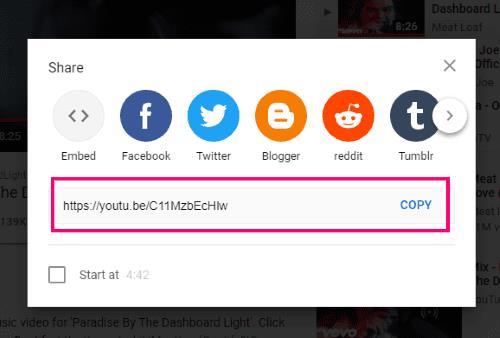
Tada atidarykite VLC ir spustelėkite „Media“ , tada „Atidaryti tinklo srautą“. Tada jūsų bus paprašyta įvesti vaizdo įrašo URL. Atminkite, kad šis vaizdo įrašo šaltinis nebūtinai turi būti iš „YouTube“... jis gali būti iš bet kurio jūsų pasirinkto vaizdo įrašo šaltinio.
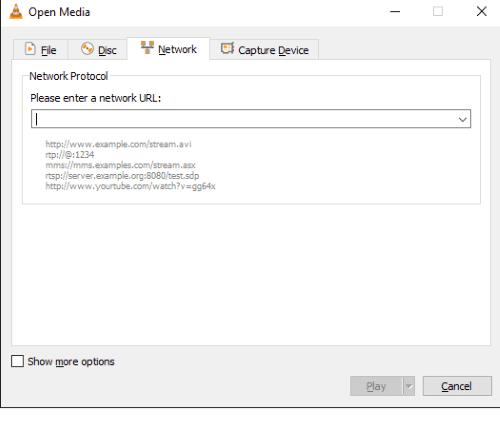
Įklijuokite nukopijuotą URL į pateiktą laukelį ir spustelėkite „Leisti“. „Meatloaf“ dabar pradės „Paradising“ naudojant „Dashboard Light“ VLC grotuve.
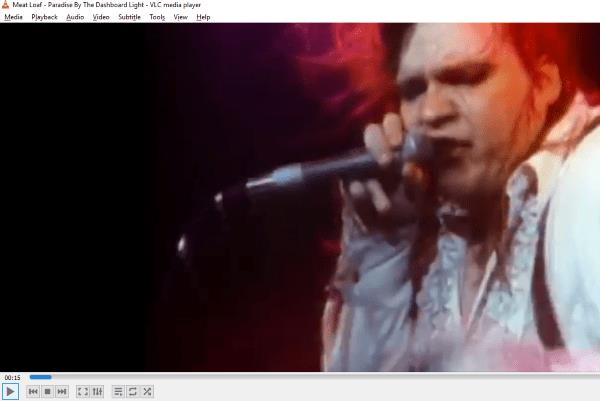
Jei jūsų kompiuteryje jau yra daug muzikos, spustelėkite „Media“ , tada „Atidaryti kelis failus“. Pasirinkite visą muziką, kurią norite įtraukti į VLC grotuvą kaip grojaraštį, kurį galite išsaugoti, maišyti arba praleisti ir mėgautis įvairiais būdais – taip dažnai, kaip norite.
Jei norite pakeisti vaizdo įrašo atkūrimo kokybę arba tipą, spustelėkite „Įrankiai“ , tada „Nuostatos“. Iššokančiojo lango apačioje, kairėje, spustelėkite apskritimą šalia „Visi“.
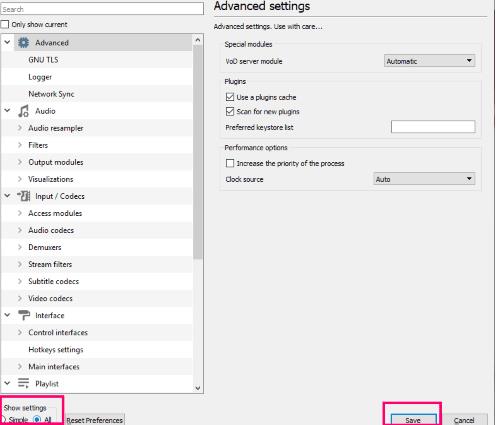
Kitame atidarytame lange suraskite „Įvestis / kodekai“ maždaug iki pusės meniu kairėje pusėje ir spustelėkite jį.
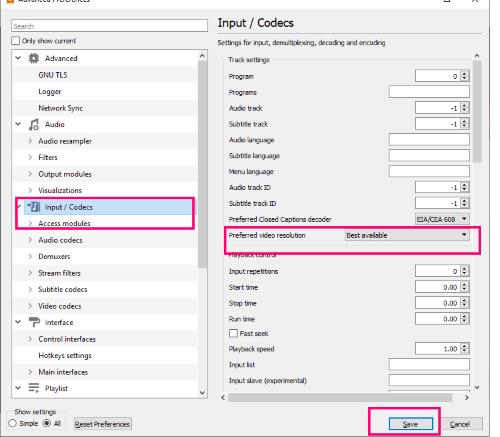
Dešiniojo ekrano viduryje raskite „Vaizdo raiška“ ir spustelėkite išskleidžiamąją rodyklę šalia jos esančiame laukelyje. Iš ten pasirinkite pageidaujamus nustatymus. Atlikdami pakeitimus būtinai spustelėkite „Išsaugoti“ .
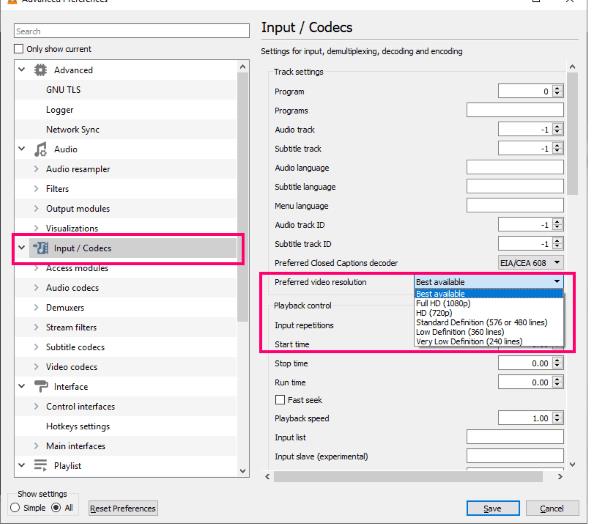
Yra daug kitų nustatymų galite pažaisti su ir sužinoti tona, kad jūsų atkūrimas patirtis visada yra vienas JŪS norite.
VLC turi dar vieną puikią integruotą funkciją, apie kurią noriu papasakoti. Nuostabu yra tai, kad pati „YouTube“ NEGALIMA to daryti vietoje. Tarkime, kad žiūrite ar klausotės podcast'o arba TED pokalbio fone, kol dirbate. Jei norite, galite pagreitinti vaizdo įrašą 1,2 karto. Tada vaizdo įrašas bus paleistas šiek tiek greičiau, bet vis tiek leis klausytis ir suprasti, kas sakoma. Galite reguliuoti jį pagal greitį, kurio jums patogu klausytis, ir sutaupyti daug laiko.
Norėdami sureguliuoti greitį, dešiniuoju pelės mygtuku spustelėkite užduočių juostą grotuvo apačioje, tada pasirinkite „Atkūrimas“ , tada „Greitis“. Žaiskite su įvairiomis parinktimis. Be to, tą pačią funkciją galite pasiekti vaizdo įrašų grotuvo viršuje spustelėję „Atkūrimas“ ir pasirinkę „Greitis“.
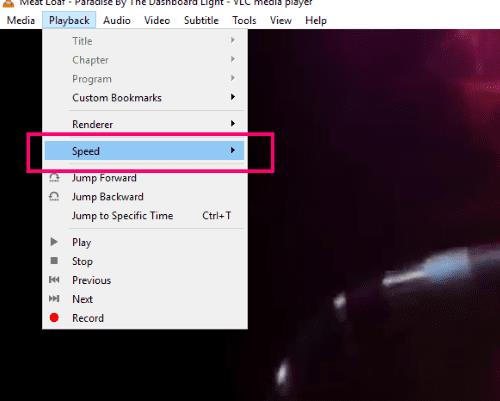
Jau keletą metų naudoju VLC vaizdo grotuvą ir man tai labai patinka. Ar bandėte? Kaip dažnai jį naudojate? Jei tai bus jūsų pirmas kartas, kokių dar turite klausimų, į kuriuos galėtume padėti atsakyti?
Linksmo vaizdo įrašo atkūrimo!
„YouTube“ yra viena geriausių srautinio perdavimo svetainių internete. Kalbant apie trumpus klipus, nėra geresnio šaltinio – taip pat nėra ir panašaus turinio
Jei nepavyksta paskelbti „YouTube“ komentarų, leiskite vaizdo įrašą paleisti kelias sekundes. Tada išvalykite naršyklės talpyklą ir išjunkite plėtinius.
Nežinau kaip jūs, bet manau, kad dabar turiu net gazilijoną kanalų, kuriuos esu užsiprenumeravęs „YouTube“. Manau, tai gali būti šiek tiek perdėta.
„YouTube“ turi inkognito režimą, kuris neleidžia išsaugoti jūsų peržiūrų ar turėti įtakos jūsų sąrašams. Ši pamoka išmokys jus naudoti.
Kai pamatysite jums patinkantį „YouTube“ vaizdo įrašą, beveik neįmanoma vaizdo įrašo nekartoti. Jums tiesiog reikia tai žiūrėti vėl ir vėl, gerai
Jei „YouTube“ neišsaugos jūsų žiūrėjimo istorijos, išjunkite skelbimų blokatorių. Daugelis vartotojų patvirtino, kad skelbimų blokatoriai dažnai blokuoja YT istorijos stebėjimo URL.
„Safari“ naršyklė yra gerai žinoma kaip „Apple“ įrenginių interneto prieigos variklis. Pastaruoju metu daugelis „Safari“ vartotojų patyrė nesugebėjimą
Jei negalite prisijungti prie „YouTube“ paskyros, eikite į paskyros atkūrimo puslapį ir atsakykite į saugos klausimus, kad atkurtumėte paskyrą.
Ką daryti, kai „YouTube Music“ nebegroja kitos dainos? Išvalius programos talpyklą arba pašalinus „YouTube Music“ problema turėtų būti išspręsta.
Jei negalite tiesiogiai pradėti „YouTube“, sugeneruokite naują srauto raktą ir įsitikinkite, kad koduotuvas atnaujintas. Tada iš naujo paleiskite maršrutizatorių ir kompiuterį.
„YouTube“ yra viena geriausių srautinio perdavimo ir muzikos programų – ten tiek daug puikaus turinio, kad beveik neįmanoma jį išlaikyti.
Jei „YouTube“ aptiko neįprastą srautą iš mano kompiuterio, tai gali reikšti, kad sistema įtaria, kad tai automatizuotas srautas.
Visada malonu matyti, ar įmonė kažką daro teisingai, ar ne? Na, šį kartą „YouTube“ daro tai, kas tikrai verčia žmones mėgautis
Jei „YouTube“ garsas atsitiktinai nutrūksta „Edge“, atnaujinkite naršyklę, išvalykite talpyklą, išjunkite plėtinius ir paleiskite garso trikčių šalinimo įrankį.
Jei kuriant „YouTube“ paskyrą įvyko klaida, išvalykite naršyklės talpyklą, išjunkite plėtinius ir naudokite kitą naršyklę.
„Microsoft Office Suite“ programa „PowerPoint“ padeda sukurti išskirtinius pristatymus, skirtus darbui, mokyklai ir asmeniniam naudojimui. Ji siūlo įvairias funkcijas, tokias kaip galimybė pridėti Excel lapų, skritulinių diagramų,
Jei negalite prisijungti prie „YouTube“, patikrinkite, ar dėl šios problemos kalta jūsų naršyklė. Norėdami tai išspręsti, išvalykite talpyklą ir išjunkite plėtinius.
Jei naudojote „YouTube“ programą „Android“, jau žinosite, kad „YouTube“ vaizdo įrašų paleisti fone neįmanoma. Mes parodome keletą šios problemos sprendimo būdų.
Kadangi „YouTube“ misija yra suteikti mums balsą ir tyrinėti, kelių vaizdo įrašų peržiūra „YouTube“ gali būti gana priklausoma. Automatinio paleidimo funkcija, kurią naudodami galite nustatyti priminimus „YouTube“, kad padarytumėte pertrauką, kai per ilgai žiūrėjote vaizdo įrašus atlikdami šiuos veiksmus.
Kaip visi žinome, „YouTube“ naudotojams suteikė galimybę padidinti arba sumažinti bet kurio platformoje esančio vaizdo įrašo atkūrimo greitį nuo 0,25 iki 2
Šiuolaikiniame skaitmeniniame amžiuje, kai duomenys yra vertingas turtas, kietojo disko klonavimas sistemoje „Windows“ daugeliui gali būti labai svarbus procesas. Šis išsamus vadovas
Ar paleidžiant kompiuterį matote klaidos pranešimą, kuriame rašoma, kad tvarkyklės WUDFRd nepavyko įkelti į kompiuterį?
Ar jūsų darbalaukyje yra NVIDIA GeForce patirties klaidos kodas 0x0003? Jei taip, perskaitykite tinklaraštį, kad sužinotumėte, kaip greitai ir paprastai ištaisyti šią klaidą.
Prieš rinkdamiesi SMPS savo kompiuteriui, sužinokite, kas yra SMPS ir ką reiškia skirtingi efektyvumo rodikliai.
Ketinau įsigilinti į temą, kuri tampa vis svarbesnė kibernetinio saugumo pasaulyje: izoliacija pagrįstas saugumas. Šis požiūris į
Šiandien ketinome įsigilinti į įrankį, kuris gali automatizuoti pasikartojančias spustelėjimo užduotis jūsų „Chromebook“ įrenginyje: automatinį spustelėjimą. Šis įrankis gali sutaupyti laiko ir
Išspręskite problemą, kai Roomba robotas siurblys sustoja, prilimpa ir vis sukasi.
Gaukite atsakymus į klausimą, kodėl „Chromebook“ neįsijungia? Šiame naudingame „Chromebook“ naudotojams skirtame vadove.
„Steam Deck“ siūlo tvirtą ir įvairiapusę žaidimo patirtį, kuri yra jūsų rankose. Tačiau norėdami optimizuoti savo žaidimus ir užtikrinti geriausią įmanomą
Pakeiskite savo Fitbit Versa 4 laikrodžio ciferblatą, kad kasdien nemokamai atrodytumėte kitaip. Pažiūrėkite, kaip tai greita ir paprasta.




























